Met Windows-energiebeheerschema's kunnen gebruikers verschillende profielen maken die zoveel of zo weinig batterij/stroom verbruiken als op een bepaald moment nodig is. Bij gebruik van de batterij kiezen gebruikers voor een lagere helderheid van het scherm en een kortere time-outperiode voordat het systeem in slaapstand gaat. U kunt ook een energiebeheerschema configureren om de helderheid van uw scherm te verhogen en uw systeem langer actief te houden als u bent aangesloten op een stopcontact. Deze twee energiebeheerschema's worden automatisch geactiveerd wanneer ze een verandering in de stroombron detecteren, maar om over te schakelen naar een ander energiebeheerschema, een schema dat niet wordt geactiveerd wanneer u uw laptop in- of uitschakelt, moet u het hele venster 'Energiebeheer' doorlopen. U kunt in plaats daarvan snelkoppelingen op de opdrachtregel maken die, wanneer ze worden uitgevoerd, overschakelen naar het energiebeheerschema waarvoor ze zijn gemaakt. Hier leest u hoe.
Voordat u de snelkoppeling maakt, moet u de GUID weten die aan een energiebeheerschema is toegewezen. Elk energiebeheerschema heeft een eigen GUID en u hebt deze nodig om de snelkoppeling te maken. Open een opdrachtpromptvenster en typ de volgende opdracht. U krijgt een lijst met alle geconfigureerde energiebeheerschema's en hun bijbehorende GUID's.
powercfg /l
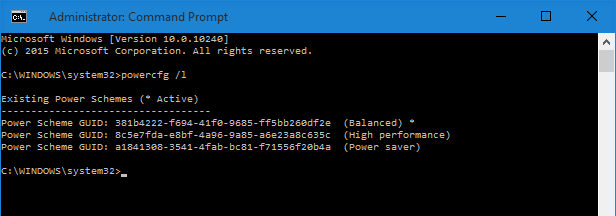
Noteer de GUID van het energiebeheerschema waarvoor u de snelkoppeling wilt maken. Open vervolgens een tekstbestand (gebruik Kladblok) en typ het volgende:
powercfg /s [de GUID van het energieplan]
en sla het bestand op met een CMD-extensie. Geef het dezelfde naam als het energieplan waarnaar het je moet overschakelen, zodat je het bestand later makkelijk kunt herkennen (zie onderstaande schermafbeelding).
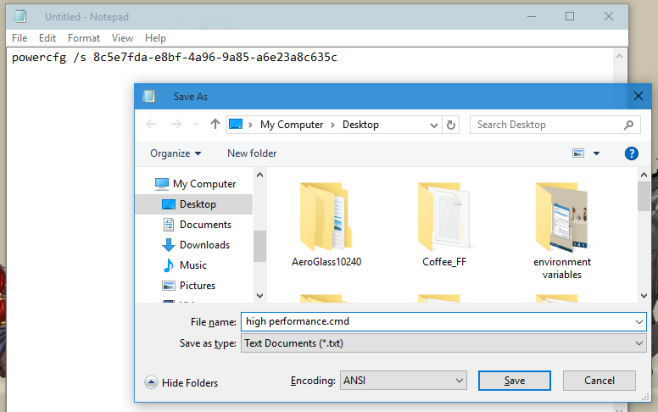
Dat is alles. Elke keer dat u het bestand opent, schakelt het over naar het bijbehorende energieplan.

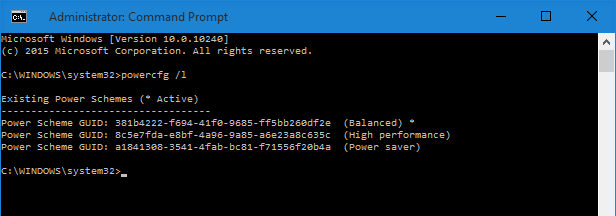
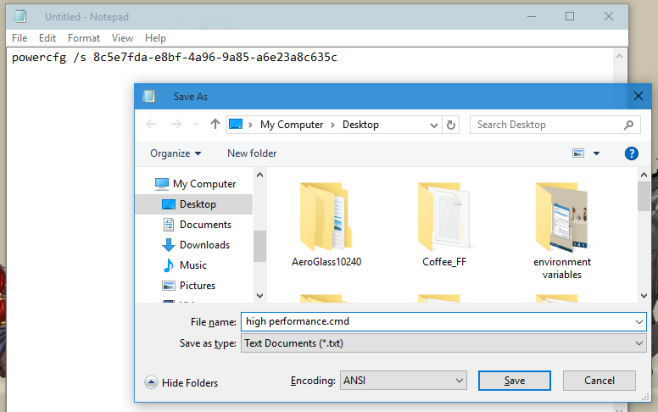






![Automatische back-upsoftware voor USB-station [Windows] Automatische back-upsoftware voor USB-station [Windows]](https://tips.webtech360.com/resources8/r252/image-4071-0829093733946.jpg)
